Page 1
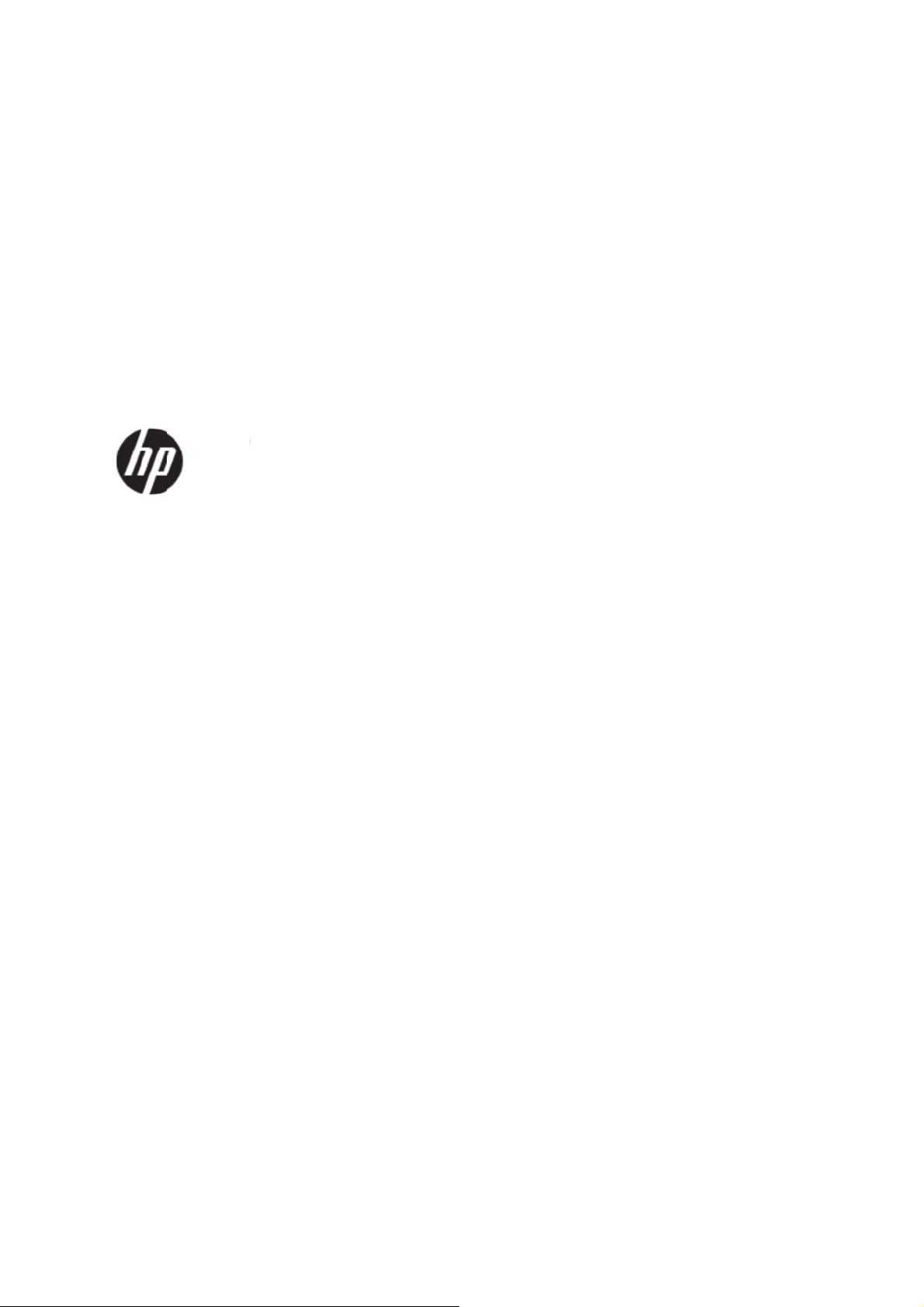
у
с
Р
ковод
тво пользователя
Page 2
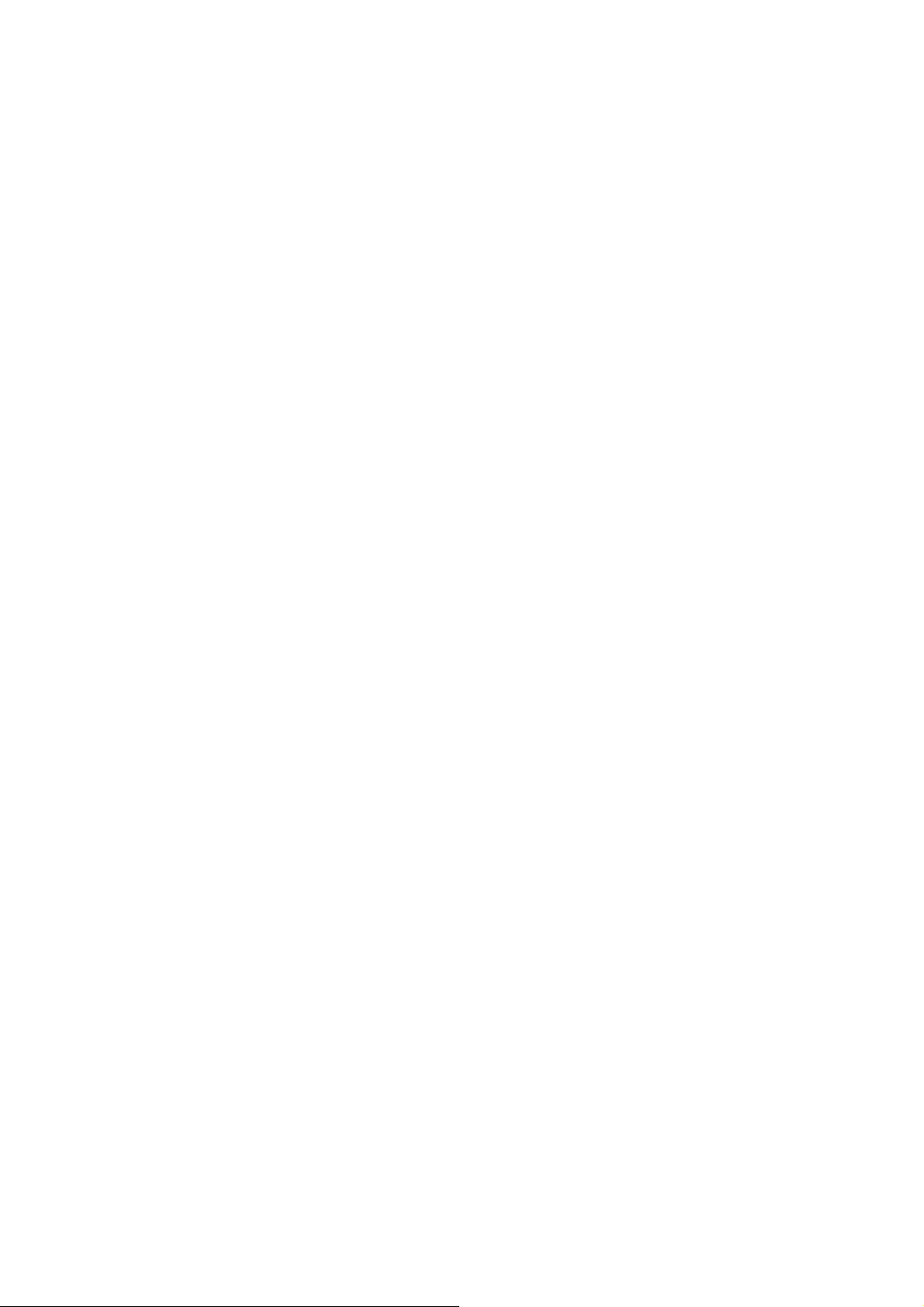
© 2017 HP Development Company, L. P.
Miscrosoft, Windows и Windows Vista являются либо товарными знаками, либо
зарегистрированными товарными знаками корпорации Miscrosoft в Соединенных Штатах и/или
других странах.
Исключительные гарантии на продукты и услуги HP изложены в положениях явно выраженной
гарантии, которые дополняют подобные товары и услуги. Ничто в этом документе не следует
истолковывать как то, что представляет собой дополнительную гарантию. HP не
ответственности за технические и редакторские ошибки или упущения в данном документе. В
данном документе содержится конфиденциальная информация, охраняемая авторским правом.
Данный документ запрещено фотографировать, размножать и переводить на другой язык без
предварительного согласия компании HP в письменной форме.
Первое издание (май 2017)
Номер детали (для данного документа): 923859-251
несет
1
Page 3
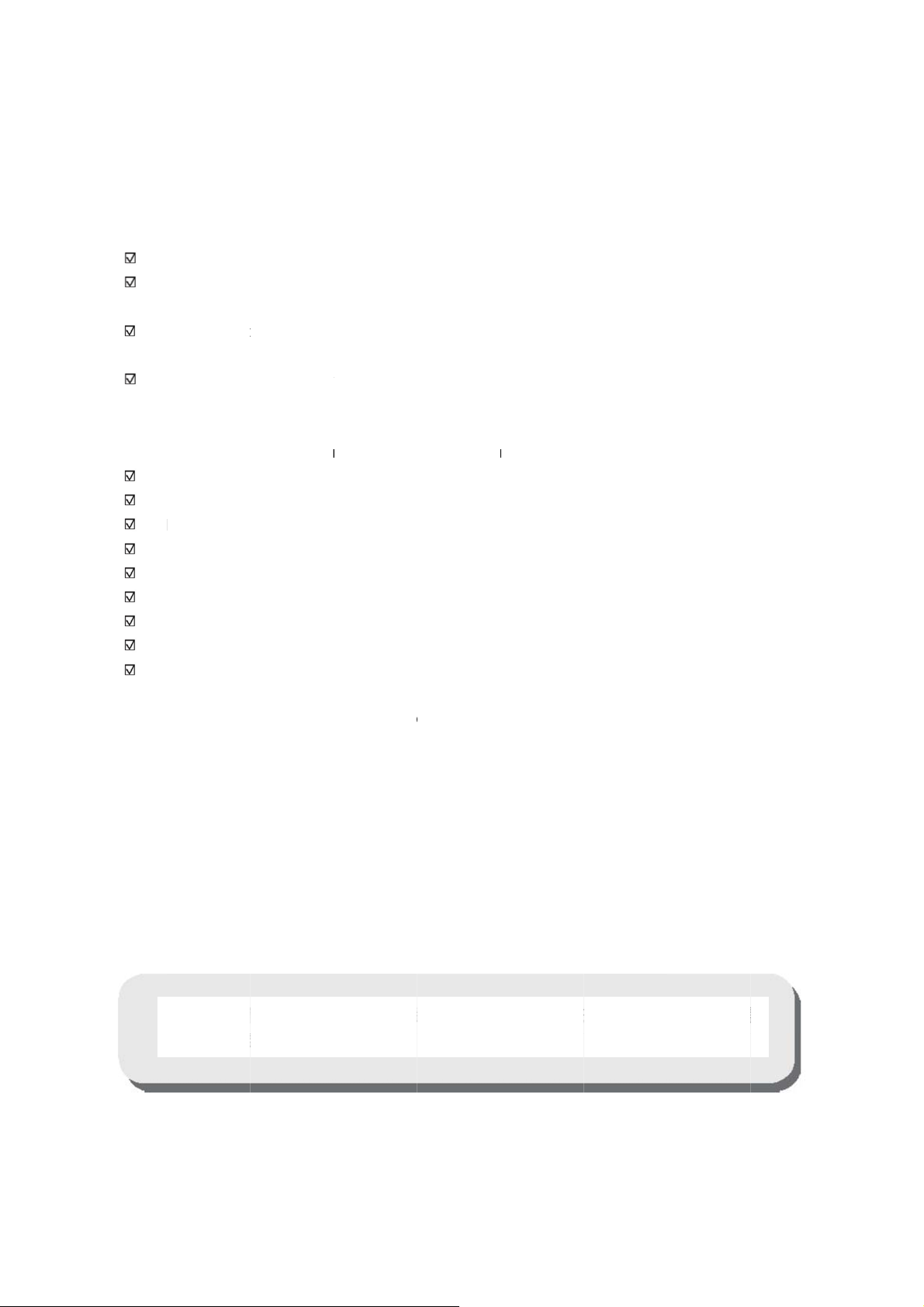
р
о
вреж
з
х
н
е
т
а
а
у
о
о
а
о
о
р
о
а
с
я
т
к
н
u
ч
п
ь
и
с
у
о
е
н
н
и
ы
а
V
в
y
с
щ
и
х
ж
h
и
о
о
м
н
о
Глава
ш
и
п
C
н
к
к
ж
а
я
а
е
и
с
е
d
м
p
н
р
и
е
S
2
л
К
Для
д
в
S
р
у
е
A
/
я
р
м
е
2
A
т
т
1. Вв
едени
1.1 Ха
Мн
Со
Ши
во
Те
1.2 Ко
Пров
М
С
Ш
К
К
А
Д
П
Г
Если люб
получения
вашего пр
Выберите
актери
гоязычна
местимос
имами
рокий спе
можность
нология Pl
трольн
рьте нали
онитор (и
ойка
нур питани
бель VGA
бель HDM
диокабел
кументац
стер к бы
рантия
е из выше
техническ
дукта пер
«Получить
тики
настройк
ь с IBM
тр допусти
епосредст
g-and-pla
ый спи
ие следую
одставка)
я
I (по желан
(по желан
я
трой устан
помянуты
й поддер
йдите на
обновлен
OSD
GA, рас
мых велич
енного ис
VESA DD
ок
их компо
ию заказчи
ю заказчи
овке
изделий о
ки и обслу
ttp://www.h
я ПО и др
иренными
ин напряж
ользовани
1/2B Stan
ентов в ко
ка)
а)
тсутствует,
ивания кл
p.com/sup
йверов», а
VGA, VE
ния (100–
я без допо
ard.
плекте Ж
свяжитесь
иентов.
ort.
затем сле
A VGA,
40 В пере
нительной
-монитора
со своим д
обновлен
уйте инст
VGA, XG
м. тока 50
установки
.
илером дл
ия драйве
укциям на
и WXG
60Гц) дае
ов и ПО
экране.
1.3 Но
Для п
«Памятк
матив
лучения
изделия»,
Примечан
материал
ая инф
ормативн
поставляе
е. Сохра
для возм
рмаци
й информ
ый вмест
ите ориг
жной тран
ции и дан
с монито
инальную
портировк
ых по тех
ом.
упаковку
устройст
ике безоп
и все
а в будущ
асности с
паковочны
м.
. докумен
Page 4

Глава 2. Установка
2.1 Установка подставки
Следуйте инструкциям, показанным ниже, чтобы установить подставку на свою модель.
Примечание. Следующие иллюстрации предоставляются в качестве справочной
информации. У вашей модели может отличаться грань монитора, задняя крышка и стойка.
1. Положите дисплей экраном вниз на плоскую поверхность, покрытую
чистой, сухой тканью.
2. Вставьте верхнюю часть кронштейна стойки в отверстие
стороны дисплея. Кронштейн стойки войдет в отверстие дисплея.
3
внизу с задней
Page 5

3. Совместите основание с нижней частью кронштейна стойки, чтобы
центральные отверстия совпали и автоматически произошла фиксация
конструкции.
2.2 Подключение монитора к компьютеру
1. Выключите компьютер и отсоедините его от электросети.
2. Для обеспечения аналогового функционирования подключите 15-контактный сигнальный
кабель к порту VGA своего монитора, а ВЫХОДНОЙ разъем VGA – к задней панели своего
компьютера. Для обеспечения цифрового функционирования подключите кабель HDMI к
порту HDMI на мониторе и к порту HDMI на задней панели компьютера. Для аудио функции
(опции) подключите
аудиопорту на задней панели компьютера.
аудиокабель к входному аудиопорту на мониторе и выходному
4
Page 6
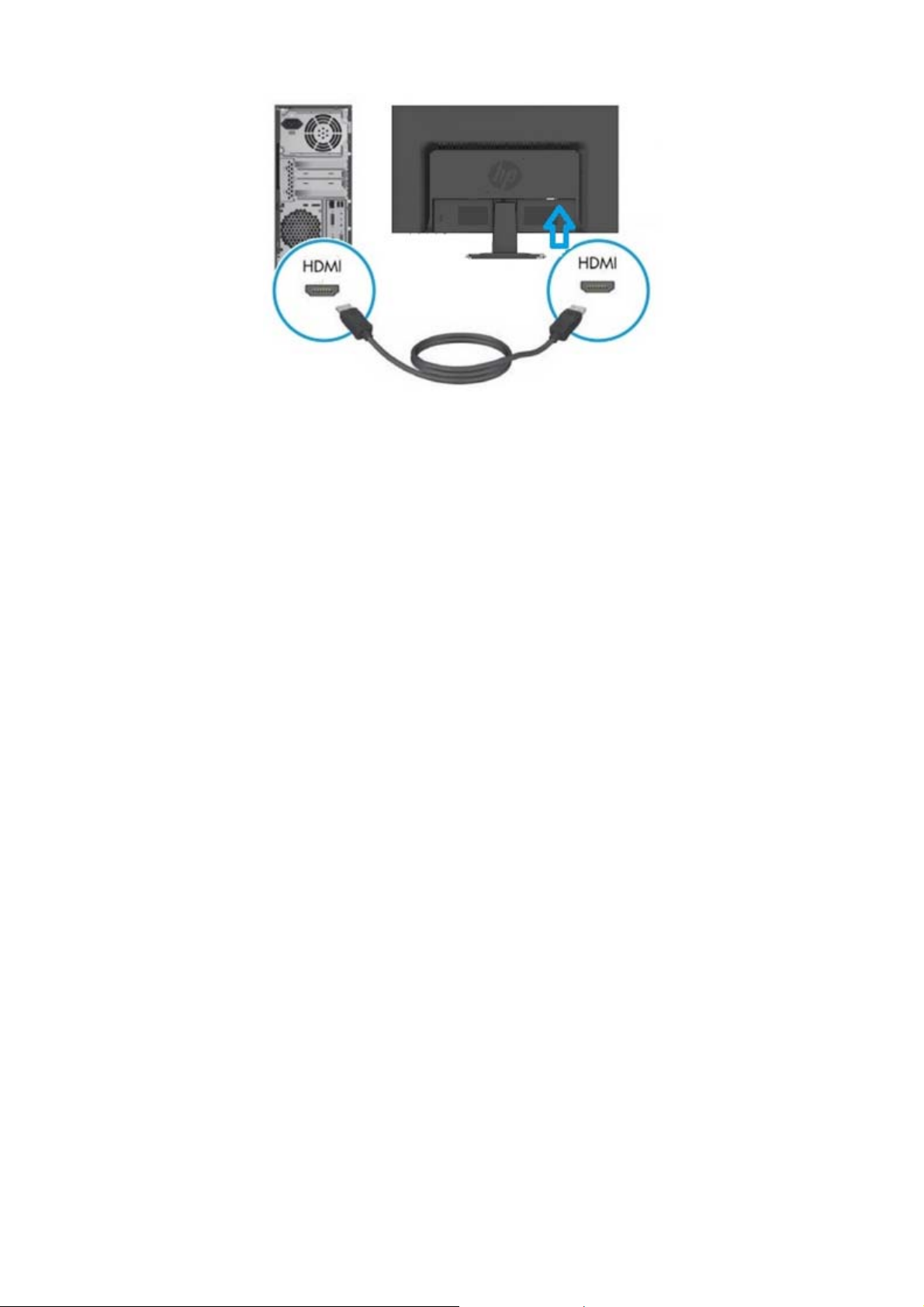
3. Подключите один конец сетевого шнура питания к монитору, а затем подключите другой
конец к ближайшей электрической розетке.
ПРЕДУПРЕЖДЕНИЕ! Для снижения опасности поражения электрическим током или
повреждения оборудования:
Не дезактивируйте заземляющий штырь сетевого шнура питания. Заземляющий штырь
является важным элементом безопасности.
Вставьте сетевой шнур питания в заземленную электрическую розетку, которая легко
доступна в любое время.
Отключите питание от оборудования, вынув сетевой шнур питания из электрической розетки.
Из соображений безопасности не следует ставить на кабель питания или соединительные
кабели какие-либо предметы. Прокладывайте кабели так, чтобы никто не мог случайно на
них наступить или запутаться в них. Запрещается тянуть за шнур питания или кабель. При
извлечении из розетки держите шнур за штепсельную вилку.
4. Включите компьютер и монитор.
выполнена. Если на мониторе нет изображения – проверьте все соединения.
Меры предосторожности:
1. При установке выполните сигнальное соединение со шнуром питания прежде, чем
втыкать сетевой шнур питания в электрическую розетку во избежание
повреждения монитора.
2. Во время установки поддерживайте переднюю рамку монитора рукой по центру
тяжести, чтобы он не упал и ему не были нанесены повреждения.
Если на мониторе есть изображение – установка успешно
5
Page 7
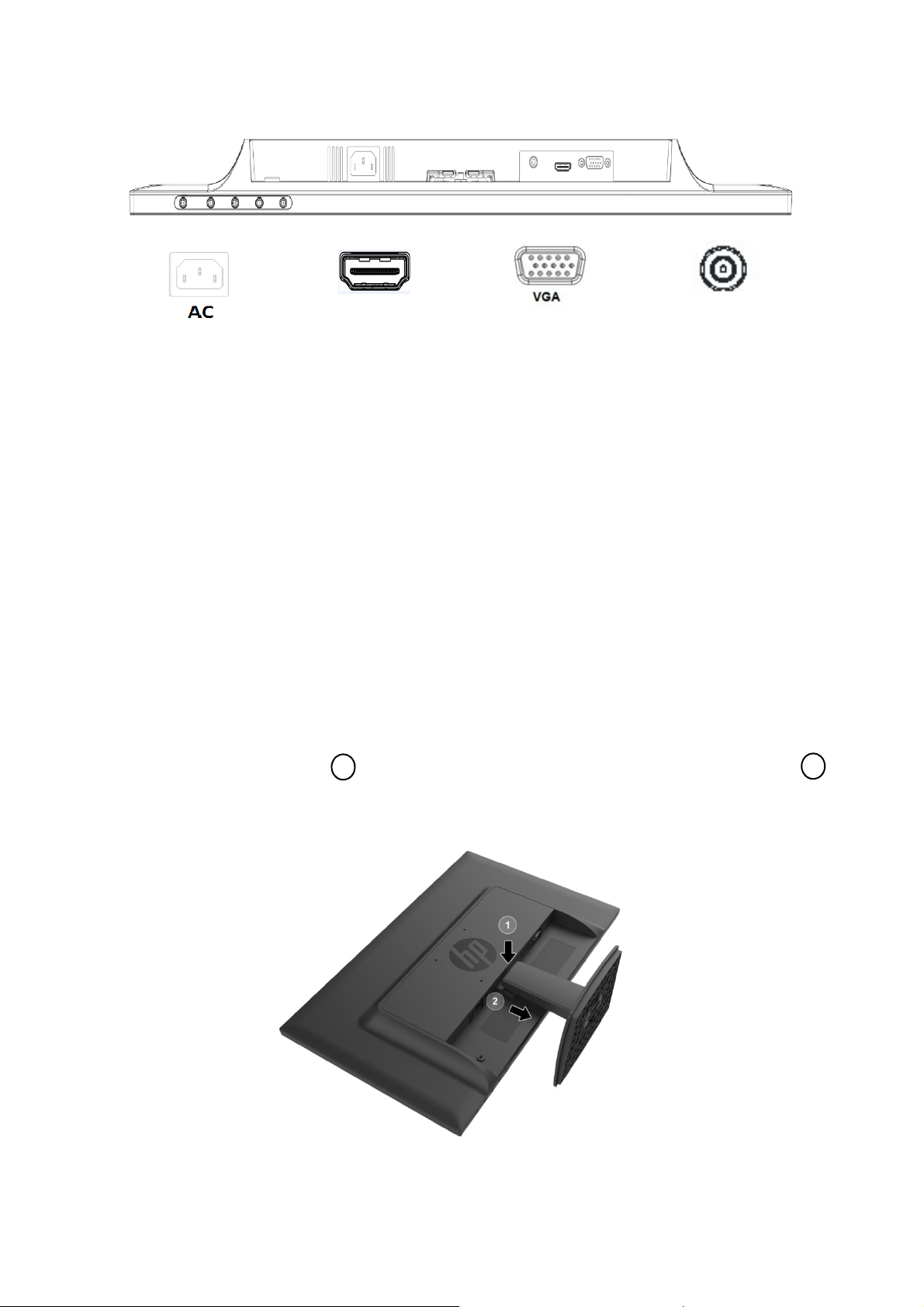
1 2 3 4
Обзор портов монитора:
1. Блок питания переменного тока
2. Входной сигнал HDMI
3. Входной сигнал VGA
4. Входной аудиоразъем (по желанию заказчика)
2.3 Отсоединение подставки для транспортировки
Нажмите кнопку освобождения с задней стороны внизу дисплея и извлеките подставку из
стойки.
Примечание. Следующие иллюстрации предоставляются в качестве справочной
информации. У вашей модели может отличаться грань монитора, задняя крышка и стойка.
1. Положите дисплей экраном вниз на плоскую поверхность, покрытую чистой, сухой тканью.
2. Нажмите кнопку фиксатора , как показано на
для отделения ее от верхней части дисплея.
1
рисунке внизу, а затем вытащите стойку
2
6
Page 8
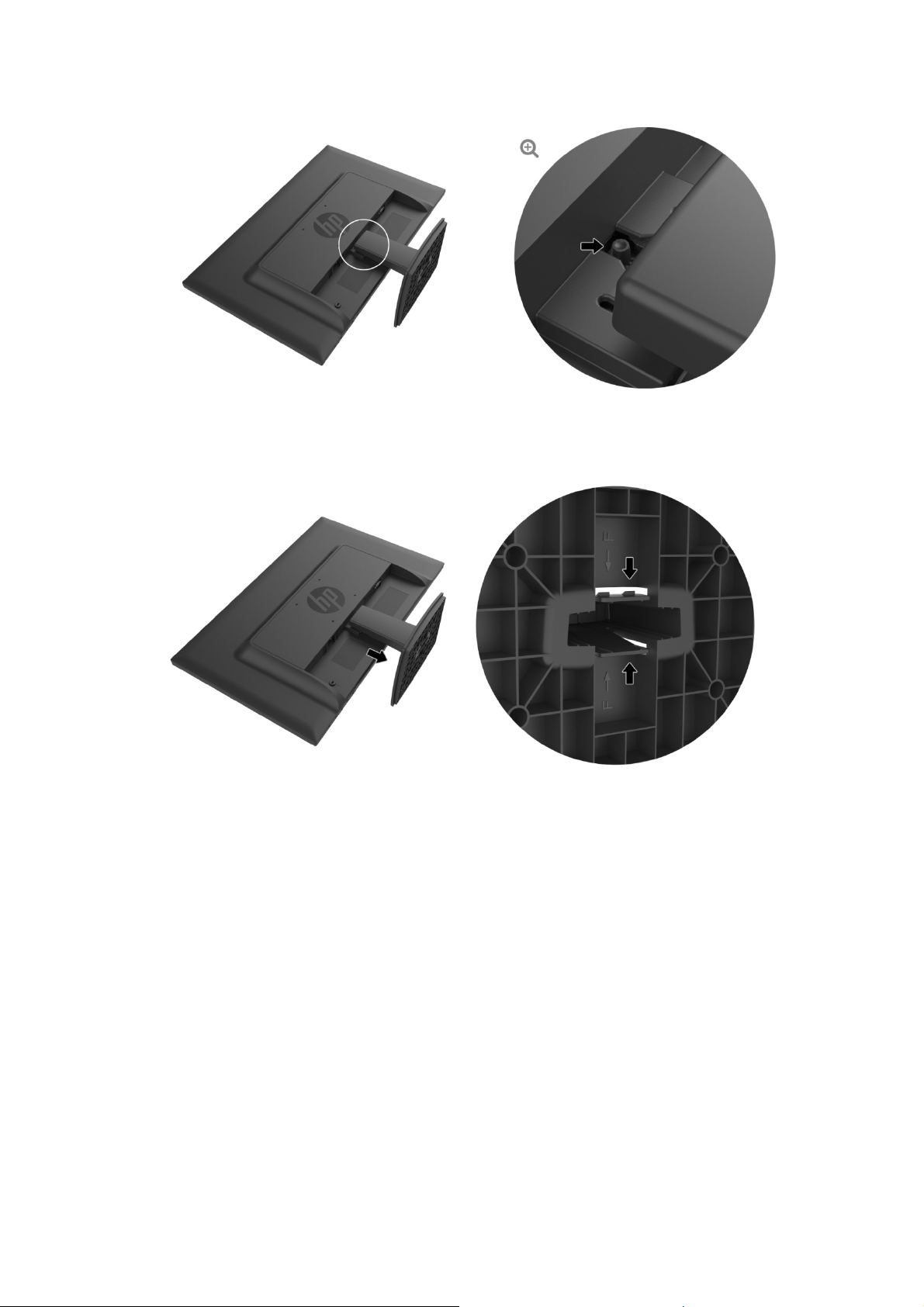
3. Нажмите кнопку в нижней части основания, чтобы высвободить основание из стойки.
7
Page 9

г
м
V
7
р
л
п
O
o
d
u
s
х
П
Глав
а
и
и
б
2
)
o
ф
з
о
/
О
р
и
и
П
*
и
п
о
Ф
О
и
ИиМпв
м
з
ОнцПппм
з
А
нфо(Я
(
Внв
э
В
м
и
ч
е
р
й
о
э
р
е
а
ж
о
э
л
е
к
а
о
а
е
у
е
х
и
а
O
ю
и
я
б
р
у
а
б
л
е
в
э
н
л
и
ф
з
н
я
е
н
в
8
е
3.
писан
е мон
тора
3.1 Ор
При
На в
273/V2
1
2
3
4
5
аны уп
ечание. С
ашей моде
3a
Орган у
Menu /
Informati
View Mo
Auto Adj
Brightne
Exit (Вы
Power (
авлен
едующая
ли может
1
равления
K (Меню/OK
n/Minus (Ин
es/Plus (Об
stment (Авт
s (Яркость)
од)
итание)
я на пе
ллюстрац
ыть другой
ормация/М
ор режимов/
настройка)/
едней
ия предста
значок кн
3
инус)
*
Плюс)
*
анели
влена в ка
пки диспл
4
ункция
ткрытие эк
з экранного
нформация
нформацие
инус: Если
ри нажатии
озврат на п
еню или ум
начение.
бзор режим
еактивно, н
ветовых ре
люс: Если
ри нажатии
ереход на с
еню или ув
начение.
втонастрой
еактивно, н
ункции авт
птимизиров
предназнач
ркость: Рег
предназнач
ыход: Если
ажмите для
ыполненны
кранного ме
ключите ил
онитора.
естве спр
я экрана (
5
анного мен
меню.
: Отображен
о мониторе
тображаетс
той кнопки
едыдущий у
ньшено рег
ов: Если экр
жмите для п
имов.
тображается
той кнопки
едующий ур
личено регу
а: Если экра
жмите для а
настройки, ч
ть изображ
но для VGA)
лировка уро
но для HDMI
кранное ме
сохранения
изменений
ню.
выключите
вочной ин
SD).
и выбор по
е окна с
,
экранное м
удет выполн
овень экра
лируемое
нное меню
ереключени
экранное м
удет выполн
овень экран
ируемое
нное меню
ктивации
тобы
ние экрана
.
ня яркости
).
ю активно,
юбых
выйдите из
питание
ормации.
иций
ню,
ен
ного
ню,
ен
ого
Page 10
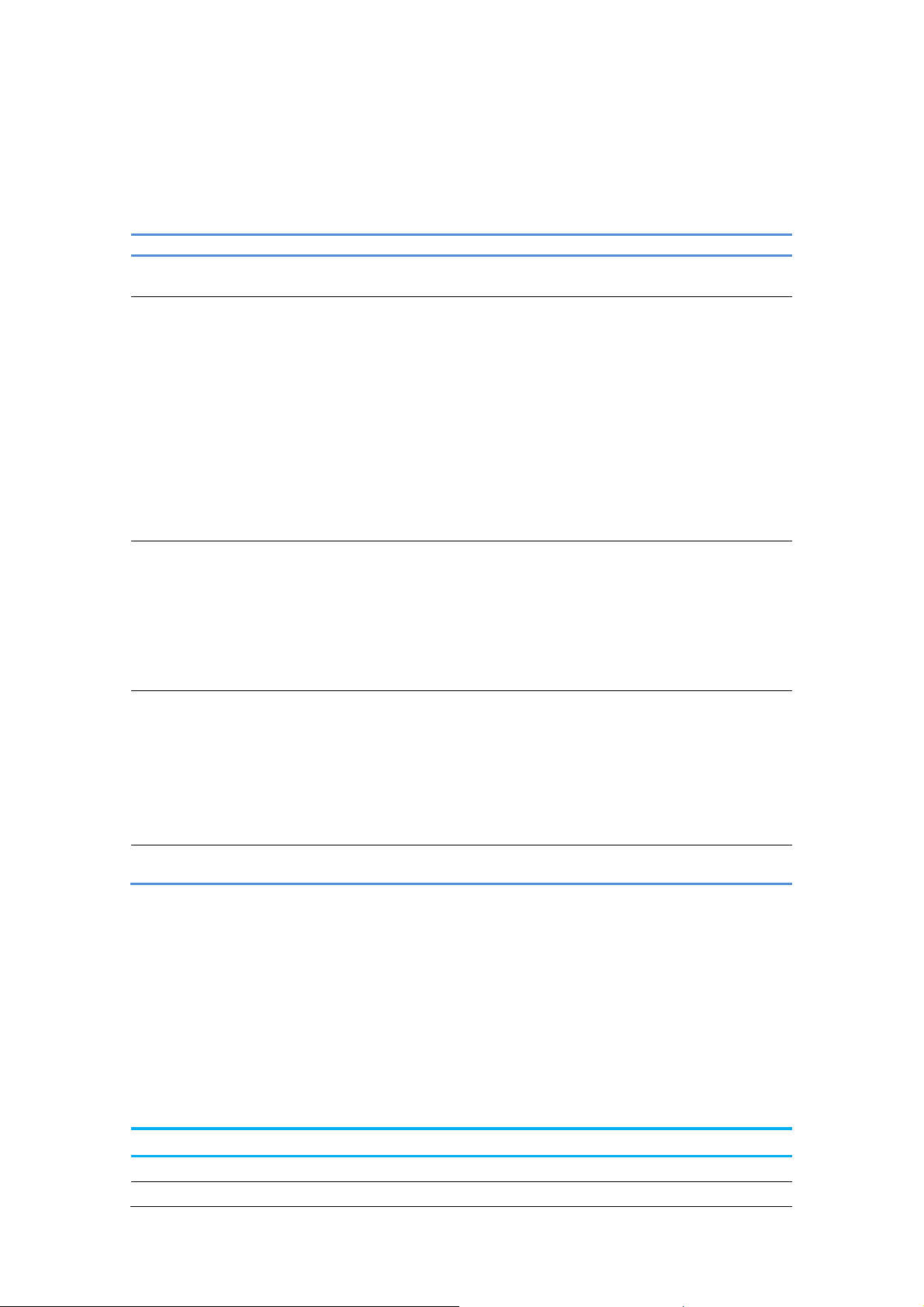
Примечание. * Клавиши 2–4 являются функциональными клавишами с возможностью переключения их настроек
по умолчанию в экранном меню на другое меню, которое чаще всего используете и к которому хотите получить
быстрый доступ. Для получения большей информации см. раздел 3.2
27o
Орган управления Функция
1 Menu / OK (Меню/OK)
Auto Adjustment (Автонастройка)/
2
3
4
5 Power (Питание)
Примечание. * Клавиши 2–4 являются функциональными клавишами с возможностью переключения их настроек
по умолчанию в экранном меню на другое меню, которое чаще всего используете и к которому хотите получить
быстрый доступ. Для получения большей информации см. раздел 3.2
Information (Информация)/
Minus (Минус)
View Modes/Plus (Обзор режимов/Плюс)
Next Input (Следующий ввод)/*
Exit (Выход)
*
Открытие экранного меню и выбор позиций
из экранного меню.
Автонастройка: Если экранное меню
неактивно, нажмите для активации
функции автонастройки, чтобы
оптимизировать изображение экрана
(предназначено для VGA).
Информация: Отображение окна с
информацией о мониторе (предназначено
для HDMI).
Минус: Если отображается экранное меню,
при нажатии этой кнопки будет выполнен
возврат на предыдущий уровень экранного
меню или уменьшено регулируемое
значение.
Обзор режимов: Если экранное меню
неактивно, нажмите для переключения
цветовых режимов.
Плюс: Если отображается экранное меню,
*
при нажатии этой кнопки будет выполнен
переход на следующий уровень экранного
меню или увеличено регулируемое
значение.
Следующий ввод: Если экранное меню
неактивно, нажмите для активации органа
управления вводом, чтобы указать другой
источник.
Выход: Если экранное меню активно,
нажмите для сохранения любых
выполненных изменений и выйдите из
экранного меню.
Включите или выключите питание
монитора.
3.2 Назначение кнопок «Функция»
Нажатием на кнопку меню или одну из функциональных клавиш активируются кнопки и отображаются
значки с правой стороны от кнопок. Значки кнопок и функции, заданные производителем по умолчанию,
показаны ниже.
V273 / V273a
Кнопка Функция
1 Menu (Меню) Открывает экранное меню.
2 Information (Информация) (VGA) Открывает информационное меню.
9
Page 11
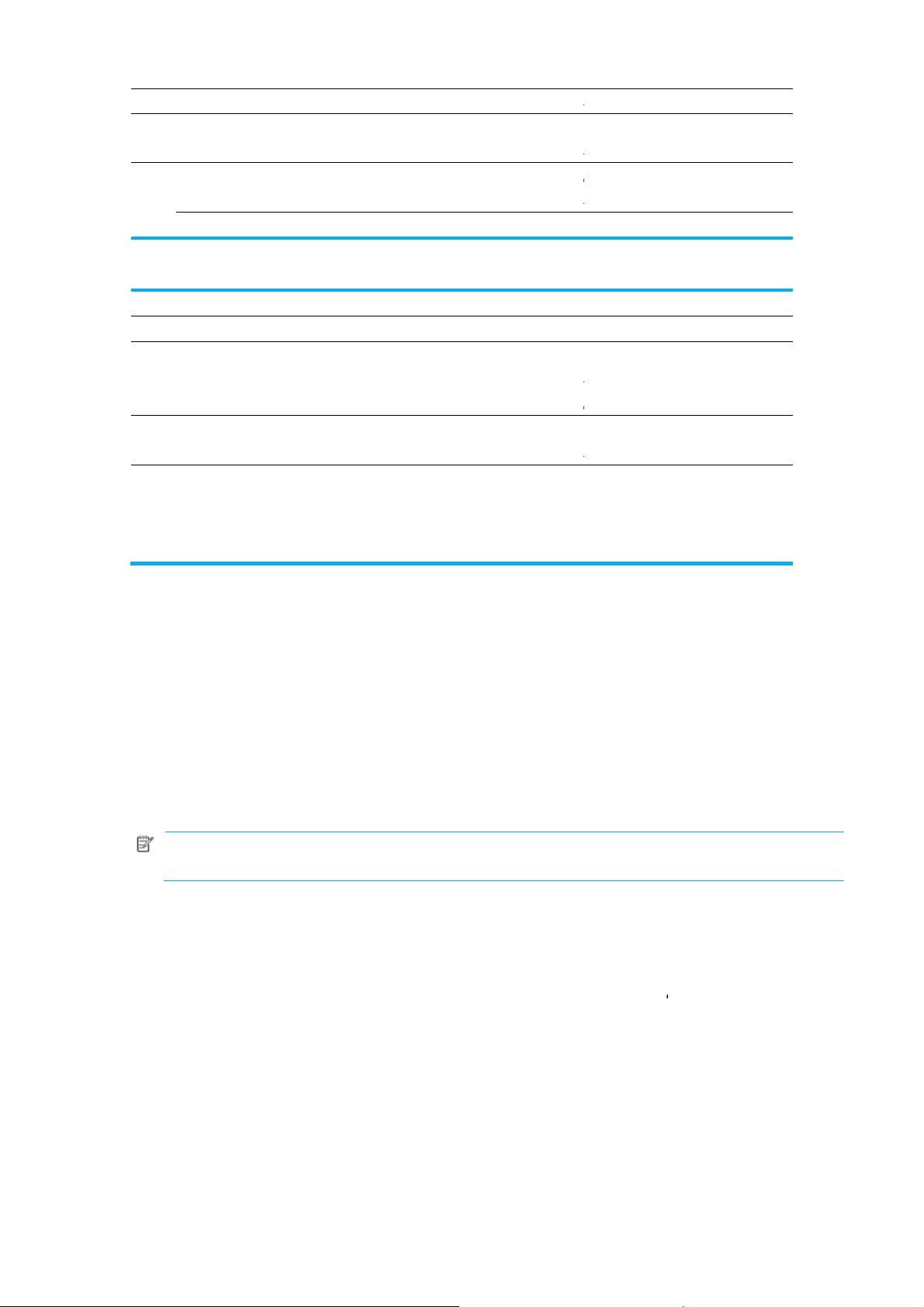
о
о
а
аза
ахо
р
р
и
ь
е
o
s
н
n
s
o
б
к
н
и
м
н
а
А
а
н
п
и
е
к
к
ж
р
а
H
а
р
й
у
о
н
м
р
а
а
у
р
ю
р
и
w
G
G
т
н
ы
л
т
м
н
с
с
г
т
м
т
в
а
п
у
u
д
к
е
н
т
п
е
Функциона
л
л
ц
л
л
ц
л
е
й
а
а
и
м
н
е
A
и
ш
ы
д
е
ч
б
ч
а
ч
n
о
ч
н
а
ч
у
о
3
o
в
д
г
г
р
и
б
и
и
р
и
ь
и
и
и
а
к
л
к
»
н
н
о
0
к
а
ю
ю
я
а
в
.
е
3
Viewing M
Auto Adju
4
Brightness
27o
Кнопка
1
Menu (Ме
Informatio
2
Auto Adju
3
Viewing M
4
Next Input
des (Обзор
tment (Автон
(Яркость) (
ю)
(Информац
tment (Автон
des (Обзор
(Следующи
ежимов)
стройка) (V
DMI)
я) (HDMI)
стройка) (V
ежимов)
ввод)
A)
A)
Открывает
Функциона
Оптимиза
Функциона
Открывает
Функция
Открывает
Открывает
Функциона
Оптимиза
Открывает
Функциона
Переключ
следующи
видеосигн
назначаем
ьная назна
меню о
ьная назна
ия изобр
ьная назна
меню Bright
экранное ме
информаци
ьная назна
ия изображе
меню обзор
ьная назна
ние на след
активный п
ла. Функци
я клавиша
аемая клав
зора реж
аемая клав
жения эк
аемая клав
ess (Яркост
ню.
нное меню.
аемая клав
ния экрана.
режимов.
аемая клав
ющий ввод
рт входного
ональная
ша 1
мов.
ша 2
ана.
ша 3
).
ша 1
ша 2
ли
Можн
можн
Для н
1. Н
2. В
3.3 О
Сок
мон
бол
Для
ниж
Для
1.
2.
изменить
получать
значения
жмите од
тем нажм
экранном
Н
значьте к
тите назн
ПРИМЕЧ
переназн
ежиме
ащение си
торах HP
шей мере
настройк
указанны
регулиров
Нажмите
Укажите
кнопки «Ф
ыстрый д
нопок «Фу
у из четы
те кнопку
еню выбе
опки), а з
чить.
НИЕ. Н
чить кнопк
изкого
него света,
редусмот
успокаива
монито
действия.
и излучен
нопку Vie
елаемый п
нкция» в з
ступ к час
кция»:
рех экран
еню, чтоб
ите управ
тем укажи
значить
Menu (ме
инего
исходяще
ен параме
щего и в
а с дос
я синего с
ing Modes
раметр:
начениях
о использ
ых кнопок
открыть э
ение Men
е один из
ожно то
ню) и кноп
вета
о от диспл
р для уме
еньшей с
аточным
ета от дис
(Обзор р
о умолчан
емым эле
на перед
кранное м
Control >
оступных
лько три
у Power (п
я, умень
ьшения в
епени раз
освещени
лея:
жимов).
ю так, что
ентам мен
ей панели
ню.
ssign Butt
параметро
кнопки
тания).
ает его воз
хода сине
ражающе
м для п
при актив
ю.
для их а
ns (Управ
в для кноп
«Функция
действие
о света и
о глаза из
росмотра
ции кнопо
тивации,
ение мен
и, котору
. Нельз
а глаза. Н
астройки
бражения
выполнит
>
1
Page 12

Low Blue Light (Тусклый синий свет): Сокращает интенсивность синего света для
улучшения зрительного восприятия
Reading (Чтение): Оптимизация синего света и яркости для обеспечения внутреннего
просмотра
Night (Ночь): Настройка до самого низкого уровня синего света и уменьшение
воздействия во время сна
3. Укажите Save and Return (Сохранить и вернуться) для сохранения параметра и
закройте меню Viewing Mode (Обзор
режимов). Укажите Cancel (Отменить), если не
хотите сохранять параметр.
4. Укажите Exit (Выход) для выхода из главного меню.
Чтобы снизить риск получения серьезной травмы, ознакомьтесь с «Руководством по
технике безопасности». Дается описание правильной настройки рабочей станции,
рекомендации для правильной осанки, поддержания здоровья и гигиены труда,
предназначенных для пользователей ПК.
В руководстве по безопасной и удобной работе
также содержатся сведения по технике безопасности электрической и механической
системы. Руководство по безопасной и удобной работе размещается на веб-сайте по
адресу http://www.hp.com/ergo.
11
Page 13

Глава 4. Инструкция по использованию
4.1 Кнопка включения и выключения питания
Нажмите на кнопку для включения/отключения монитора.
Примечание. Кнопкой включения/отключения питания монитор не отсоединяется от
электросети. Для полного отключения напряжения сети выньте разъем электропитания из
электрической розетки.
4.2 Индикатор питания
Индикатор питания горит синим цветом, когда монитор работает в обычном режиме. Если
монитор работает в режиме энергосбережения, цвет индикатора меняется на желтый. Когда
монитор выключен, этот индикатор не горит.
4.3 Работа с меню
К следующим функциям монитора можно получить доступ и отрегулировать с помощью
экранной системы (меню).
1. Если питание монитора не включено, нажмите кнопку «Power (Питание)».
2. Нажмите кнопку «Меню» для вызова экранного меню. Отобразится экранное меню.
3. Чтобы просмотреть главное меню или подменю, нажмите кнопку «+» на передней панели
для прокрутки вверх или кнопку «-» для
выбора выделенной функции.
Если при прокрутке вниз курсор достигает нижнего пункта меню, то курсор перейдет на
верхний пункт меню. Если при прокрутке вверх курсор достигает верхнего пункта меню, то
курсор перейдет на нижний пункт меню.
4. Для регулировки выбранного параметра нажимайте кнопки «+» и «-».
5. Выберите «Save (
параметр сохранять не нужно, выберите «Cancel (Отмена)» в подменю или «Exit
(Выход)» в главном меню.
6. Для выхода из экранного меню нажмите кнопку «Menu (Меню)» или «Exit (Выход)».
Сохранить)» и вернитесь в предыдущее меню. Если настроенный
прокрутки вниз. Затем нажмите кнопку «OK» для
12
Page 14

Глава 5. Технические данные
5.1 Стандартные заводские режимы отображения
РЕЖИМЫ ОТОБРАЖЕНИЯ, УСТАНОВЛЕННЫЕ ИЗГОТОВИТЕЛЕМ УСТРОЙСТВА
Предварительная
установка
1 640 x 480 31,469 - 59,940 - 25,175 DMT
2 720 x 400 31,469 - 70,087 + 28,322
3 800 x 600 37,879 + 60,317 + 40,000 DMT
4
5
6
7
8
9
10
11
Примечание. Режим отображения, установленный изготовителем устройства, подлежит
изменению без предварительного уведомления.
Формат
пикселей
1024 x
768
1280 x
720
1280 x
800
1280 x
1024
1440 x
900
1600 x
900
1680 x
1050
1920 x
1080
Горизон.
частота
(кГц)
48,363 - 60,004 - 65,000 DMT
45,00 + 60,000 + 74,250 DMT/CEA
49,702 - 59,810 + 83,500 CVT
63,981 + 60,020 + 108,000 DMT
55,469 + 59,901 - 88,750 CVT1.30M9-R
60,000 + 60,000 + 108,000 DMT
65,290 - 59,954 + 146,250 CVT 1.76MA
67,500 + 60,000 + 148,500 CEA-861
Горизон.
поляризация
Частота
кадров
(Гц)
Вертик.
поляризация
Пиксель
Clk
(МГц)
Источник
VGA
(Примечание
1)
13
Page 15

5.2 Технические характеристики монитора
Размер экрана 68,6 см/27-дюймовая модель
Наибольшее разрешение 1920 x 1080 при 60 Гц
Рекомендуемое разрешение 1920 x 1080 при 60 Гц
Частота строк 30–80 кГц
Частота кадров 50–60 Гц
Размер видимой области экрана 597,6 мм x 336,15 мм
Угол обзора 170° (H) 160° (V) (CR = 10)
Частота опроса пикселов 170 МГц
Функции экранного меню Яркость, Контраст, Управление цветом, Управление
вводом, Управление изображением, Управление питанием,
Управление меню, Управление, Язык, Информация, Выход
Объем (упаковка) 720 (Д) x 155 (Ш) x 466 (В) мм
Вес нетто/Вес брутто 5,13/6,51 КГ
Электропитание ~100–240 В, 50/60 Гц
Высота (в режиме эксплуатации) 0~5 000 м (0~16 400 футов)
Высота над уровнем моря (условия
хранения)
Входной сигнал VGA, HDMI Аудиовход (по желанию заказчика)
Контрастность 1000: 1
Яркость 300 кд/м
Число отображаемых цветов 16,7 M цветов ( RGB 6 бит + Hi-FRC данные)
Потребляемая мощность
(максимальная)
Рабочие условия
Условия хранения
0~12 192 м (0~40 000 футов)
2
35 Вт
Температура: 5–35 ℃; влажность: 20~80 %
Температура: -20-60℃; влажность: 5~90 %
14
Page 16

5.3 Тестирование панели
Коэффициент действующих пикселей на каждом ЖК экране достигает 99,99 % или больше.
Однако менее 0,01 % пикселей могут стать причиной темных точек на экране.
15
Page 17

A Указания по технике безопасности и техническому
обслуживанию
Важные сведения о технике безопасности
Кабель питания включен в комплект поставки монитора. Если используется другой кабель,
следует использовать источник питания и схему соединения, подходящие для этого
монитора. Для получения большей информации в отношении правильной установки
сетевого шнура, используемого с монитором, см. документ «Памятка изделия», который
входит в комплект поставки с монитором.
ПРЕДУПРЕЖДЕНИЕ! Для снижения опасности поражения электрическим током или
повреждения оборудования:
Не дезактивируйте заземляющий штырь сетевого шнура питания. Заземляющий
штырь является важным элементом безопасности.
Вставьте сетевой шнур питания в заземленную электрическую розетку, которая
легко доступна в любое время.
Отключите питание от оборудования, вынув сетевой шнур питания из электрической
розетки.
Из соображений безопасности не следует ставить на кабель питания или
соединительные кабели какие-либо предметы. Прокладывайте кабели так, чтобы
никто не мог случайно на них наступить или запутаться в них. Запрещается тянуть
за шнур питания или кабель. При извлечении из розетки держите шнур за
штепсельную вилку.
Чтобы снизить риск
технике безопасности». В них приведены требования к рабочему месту, установке,
занимаемой позе, санитарные нормы и правила для работающих за компьютерами, в них
также описываются и приведены важные сведения по обеспечению электрической и
механической безопасности. Данное руководство находится на веб-сайте по адресу:
http://www.hp.com/ergo
монитором.
ВНИМАНИЕ! Для защиты монитора, а также компьютера, подсоединяйте все кабели
питания компьютера и его периферийных устройств (монитора, принтера, сканера и т. п.)
через какое-либо устройство защиты от перенапряжения, например через сетевой фильтр
или источник бесперебойного питания (ИБП). Не все сетевые фильтры обеспечивают защиту
от перенапряжения, на тех из них, которые оснащены этой функцией, должна быть
специальная этикетка. При использовании сетевых фильтров, производители которых
придерживаются политики замены поврежденного оборудования, существует возможность
замены оборудования в случае сбоя защиты от перенапряжения.
получения серьезной травмы, ознакомьтесь с «Руководством по
и/или на диске с документацией, если он входит в комплект поставки с
16
Page 18

Для правильной установки ЖК-монитора HP следует использовать мебель предназначенной
для этих целей конструкции подходящего размера.
ПРЕДУПРЕЖДЕНИЕ! ЖК-мониторы, ненадежно размещенные на туалетных столиках,
книжных шкафах, полках, партах, звуковых колонках, ящиках или тележках могут упасть и
стать причиной травмы.
Следует внимательно относиться к прокладке любых кабелей и шнуров, подключенных к
ЖК-монитору так, чтобы они не вытягивались, не переплетались, и о них нельзя было
споткнуться.
Меры предосторожности
Используйте только тот источник питания и соединение, которые совместимы с данным
монитором, как указано на табличке/пластине на задней части монитора.
Удостоверьтесь в том, что общий номинал тока от устройств, подсоединенных к розетке,
не превышает номинал тока электрической розетки, и общий номинал тока от устройств,
подсоединенных к сетевому шнуру, не превышает номинал сетевого шнура. Посмотрите
на табличку, чтобы определить номинал тока (с меткой «Amps» или «А») для каждого
устройства.
Установите монитор около электрической розетки с удобным доступом. Для
отсоединения монитора крепко обхватите штепсельную вилку и вытащите ее из розетки.
Запрещается отсоединять, потянув за шнур.
Не позволяйте ничего ставить на кабель питания. Не ходите по кабелю.
Указания по техническому обслуживанию
Для улучшения производительности и продления срока службы монитора:
Запрещается открывать корпус монитора или пытаться выполнять ремонт своими
силами. Для регулировок используйте только те элементы управления, которые
указаны в инструкциях по работе. Если монитор не работает надлежащим образом
или был уронен или поврежден, обратитесь к своему уполномоченному дилеру HP,
в торговую организацию или к поставщику услуг.
Следует пользоваться источником питания и разъемом, подходящими для данного
монитора (согласно информации на паспортной табличке или задней части
монитора).
Следует быть уверенным, что суммарный потребляемый ток устройств,
подсоединенных к одной розетке, не будет превышать номинальный ток данной
электрической розетки, и суммарный потребляемый ток изделий, подсоединенных
через один кабель питания, не превышает номинальный ток для этого кабеля.
Сведения о номинальном токе (с меткой «AMPS» или «А») см. на табличке с
электрическими характеристиками
Устанавливайте монитор рядом с сетевой розеткой, к которой обеспечен
свободный доступ. Для отсоединения монитора крепко обхватите штепсельную
вилку и вытащите ее из розетки. Запрещается отсоединять, потянув за шнур.
Выключайте монитор, если он не используется. Можно значительно увеличить
предполагаемый срок службы монитора, если использовать программу типа
каждого устройства.
17
Page 19
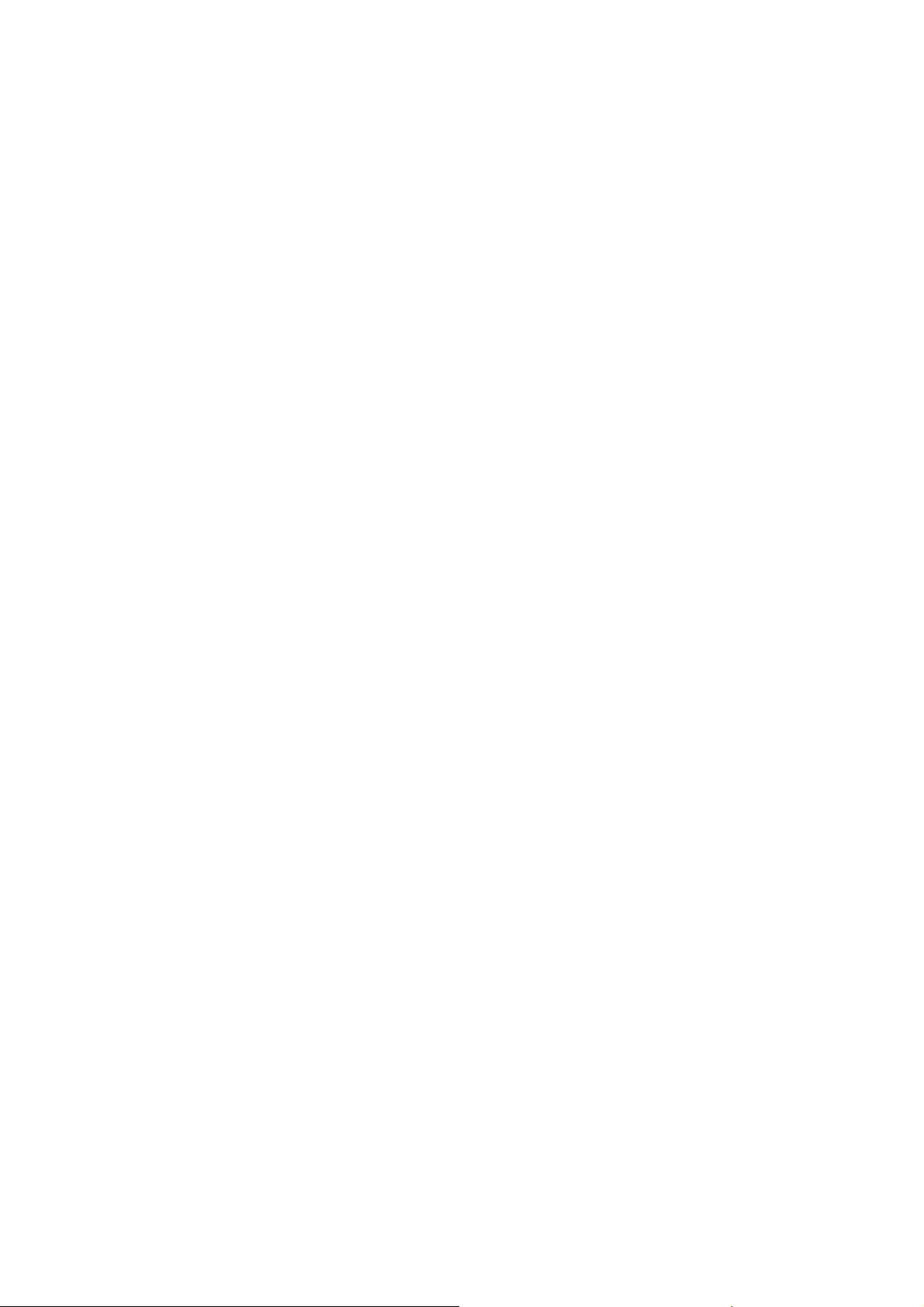
«хранитель экрана» и выключать монитор, если он не используется.
Примечание. Гарантия HP не распространяется на мониторы с остаточным
изображением.
Щели и отверстия в корпусе предназначены для вентиляции. Запрещается
блокировать или закрывать эти отверстия. Запрещается просовывать любые
предметы в щели или другие отверстия корпуса.
Не допускайте падения монитора, не размещайте его на неустойчивых
поверхностях.
Не позволяйте ничего ставить на кабель питания. Не ходите по кабелю.
Держите монитор в месте с хорошей вентиляцией, вдали от источников сильного
света, тепла или влаги.
При демонтаже основания монитора необходимо положить монитор экраном вниз
на мягкую поверхность во избежание царапин, повреждения поверхности или
трещин.
Очистка монитора
1. Отключите монитор и компьютер.
2. Отключите монитор от настенной розетки.
3. Протрите пластмассовые поверхности монитора чистым куском ткани, смоченным в
воде.
4. Чистите экран монитора антистатическим средством для очистки экрана.
ВНИМАНИЕ! Запрещается использовать бензол, растворитель, аммиак и любые
другие летучие вещества для очистки монитора или экрана. Данные химические
вещества могут повредить покрытие корпуса, а также экран.
Перевозка монитора
Сохраняйте оригинальную упаковку. Она может потребоваться впоследствии при
транспортировке монитора. Для подготовки монитора к перевозке см. главу 2
«Отсоединение подставки при перевозке».
18
Page 20

B Поиск и устранение неисправностей
Решение часто встречающихся проблем
Ниже приведены возможные проблемы, причины и рекомендуемые действия для их устранения.
Проблемы Решения
Индикатор питания не
горит
На экране ничего
отображается
не
Удостоверьтесь, что кнопка питания включена, а сетевой шнур
надлежащим образом подключен к заземленной электрической
розетке и монитору.
Укажите Управление в экранном меню прежде, чем указать
индикатор питания на панели. Проверьте, что индикатор питания на
панели отключен. Если это так, то включите его.
Подсоедините кабель питания. Включите питание устройства.
Подсоедините кабель видеосигнала надлежащим образом. Для
получения большей информации см. главу «Установка».
Размытое или темное
изображение. Нарушена
центровка изображения.
На экране отображается
надпись о том, что входной
сигнал вне допустимых
пределов.
Изображение размыто и
двоится.
Недоступно оптимальное
разрешение этого
монитора
Технология Plug-and-play
не доступна
Нажмите любую клавишу на клавиатуре или переместите указатель
мыши, чтобы отключить «хранитель экрана».
Нажмите кнопку Меню для вызова экранного меню. Выберите
Управление изображением
горизонтали или Положение по вертикали для регулировки
положения изображения.
Подсоедините сигнальный кабель VGA монитора к разъему VGA
компьютера.
Убедитесь, что питание компьютера выключено, при подсоединении
видеокабеля.
Войдите в Безопасный режим после перезапуска компьютера.
Используйте параметр, который
5.1 в главе 5. B: «Стандартные заводские режимы отображения»).
Перезапустите компьютер, чтобы новые параметры вступили в силу.
Отрегулируйте уровни контрастности и яркости.
Убедитесь, что не используется кабель-удлинитель или
коммутационное устройство. Компания HP предлагает подключать
монитор непосредственно к выходному разъему видеокарты на
задней панели компьютера.
вводе сигнала через вход VGA проблемы такого рода решаются
При
применением функции Автонастройка.
Убедитесь, что видеокарта поддерживает оптимальное разрешение.
Убедитесь, что установлен последний, существующий драйвер
видеокарты. Для систем HP и Compaq можно загрузить последние,
существующие драйверы видеокарты на сайте: www.hp.com/support.
В случае других систем посетите веб-сайты, которые относятся к
вашей видеокарте.
Для активации функции plug-and-play на мониторе необходим
компьютер с поддержкой технологии plug-and-play и видеокартой.
Свяжитесь с изготовителем компьютера.
Проверьте видеокабель монитора. Убедитесь в отсутствии изогнутых
контактов.
Убедитесь, что установлен драйвер для монитора HP. Драйвер для
монитора HP можно скачать по адресу: www.hp.com/support
. Затем выберите Положение по
поддерживает монитор (см. табл.
19
Page 21

Проблемы Решения (продолжение)
Держите монитор подальше от электрических устройств, которые
Эффект затухания,
мерцания или муара
могут вызвать возможные электрические помехи.
Используйте максимальную скорость регенерации монитора при
текущем разрешении.
Убедитесь, что монитор включен.
Видеокарта компьютера должна вставляться в слот.
монитора правильно подключен к
«Спящий режим» всегда
включен для монитора
(СИД желтого свечения).
Убедитесь, что видеокабель для
компьютеру.
Проверьте видеокабель монитора. Убедитесь в отсутствии изогнутых
контактов.
Убедитесь, что компьютер работает в нормальных условиях
эксплуатации. Нажмите клавишу Caps Lock на клавиатуре и
посмотрите на СИД Caps Lock (имеется на большинстве клавиатур).
СИД засветится или погаснет.
Служба поддержки изделия
Для получения дополнительной информации по эксплуатации монитора перейдите по ссылке
http://www.hp.com/support. Выберите соответствующую категорию поддержки, а затем следуйте
инструкциям на экране.
Примечание. Руководство пользователя монитора, ссылочный материал и драйверы доступны
по ссылке http://www.hp.com/support.
Здесь имеется возможность:
пообщаться онлайн с техническим специалистом HP
Примечание. Если техническая поддержка через чат не доступна на конкретном языке, она
доступна на английском.
Установите местонахождение сервисного центра HP
Подготовка к обращению в центр технической поддержки
Если невозможно разрешить проблему с помощью подсказок поиска и устранения
неисправностей в данном разделе, вам может понадобиться обратиться в техническую
поддержку. При обращении следует быть готовым сообщить следующую информацию:
Номер модели монитора
Серийный номер монитора
Дата приобретения (по чеку)
Условия, при которых возникла проблема
Полученные сообщения об ошибках
Конфигурацию аппаратного обеспечения
Название и версию используемого аппаратного и программного обеспечения
Место размещения таблички с номинальными характеристиками
Табличка с номинальными характеристиками содержит номер изделия и серийный номер.
Эти номера могут потребоваться при обращении в компанию HP по поводу монитора
данной модели.
Табличка с номинальными характеристиками находится на задней части монитора.
20
